如今手机已经成为人们生活中必不可少的工具之一,尤其是苹果手机在用户中的普及程度更是不容忽视,对于拥有多台苹果手机的用户来说,如何实现通讯录的同步却成为了一个令人头疼的问题。当我们拥有两台或更多苹果手机时,如何确保通讯录信息能够完美同步,让我们在不同的设备上都能够随时找到我们需要联系的人呢?接下来我们将探讨两台手机同步操作的方法,帮助大家解决这个困扰已久的问题。
多台苹果手机通讯录如何同步
操作方法:
1.两台或多台手机,依次点击“设置”>“iCloud”>“登录Apple ID”,输入同一个Apple ID登录。
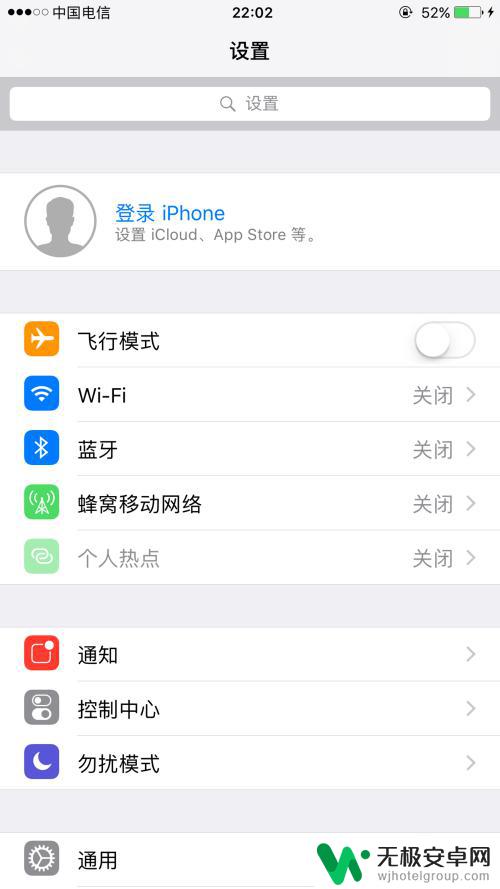
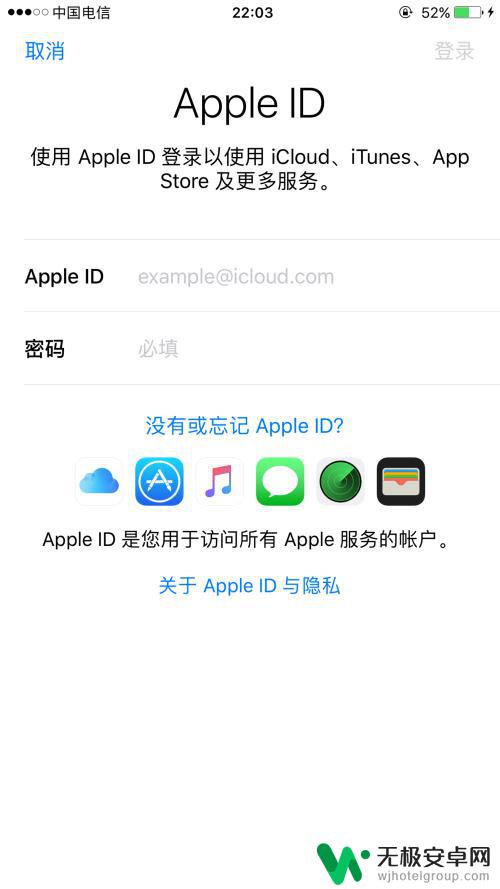
2.等待登录完毕,登录过程中提示如图需要输入密码,按照文字提示,输入本机“屏幕解锁密码”即可
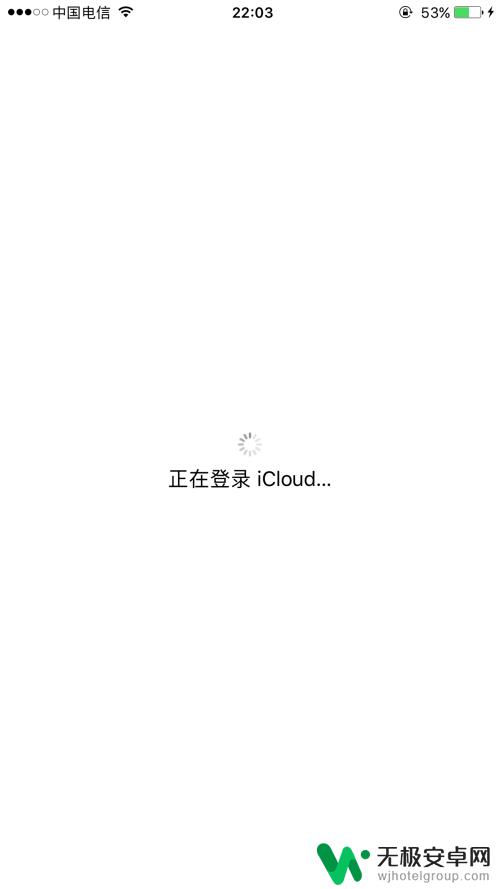
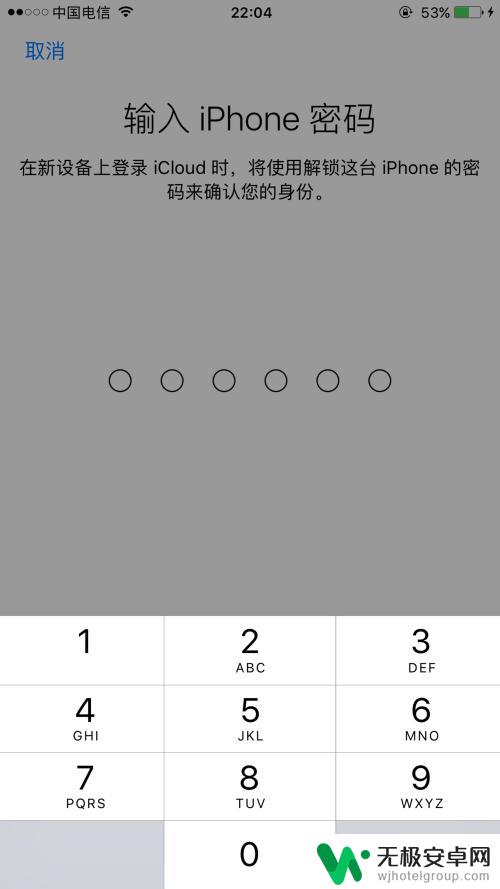
3.登录完毕,连接WiFi后。两台或多台手机操作:“设置”>“iCloud”,把“通讯录”点击为“打开”状态(如图所示)。等待30s~1分钟,通讯录同步完毕,此时两台或多台iPhone手机的通讯录内容都会一模一样。
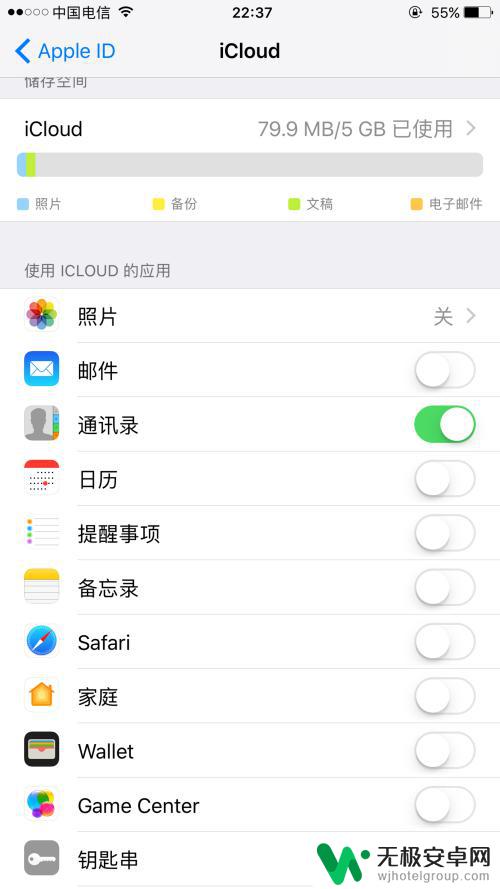
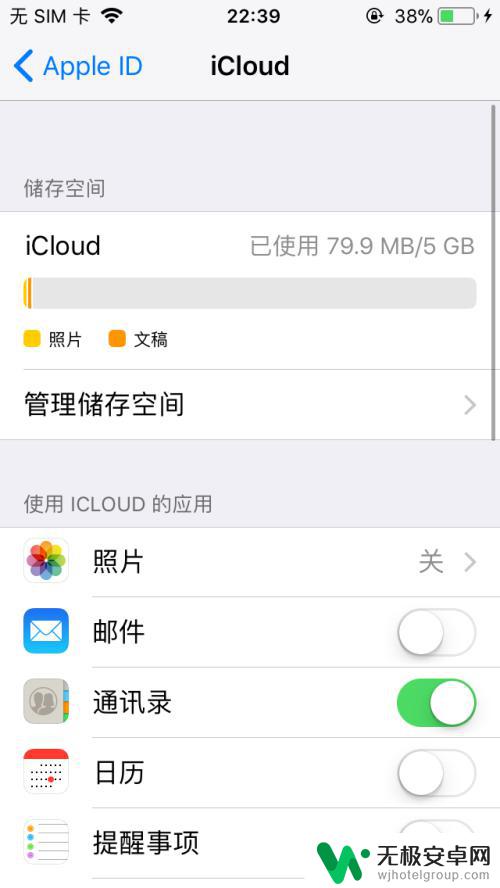
4.如果是想尝新的朋友们,点击了“注销”。然后页面跳转到“是否保留此iPhone数据副本”页面时,如果点击了“取消”,别忘记前往“设置”>“iCloud”>“查找我的iPhone”里,开启“查找我的iPhone”开关!
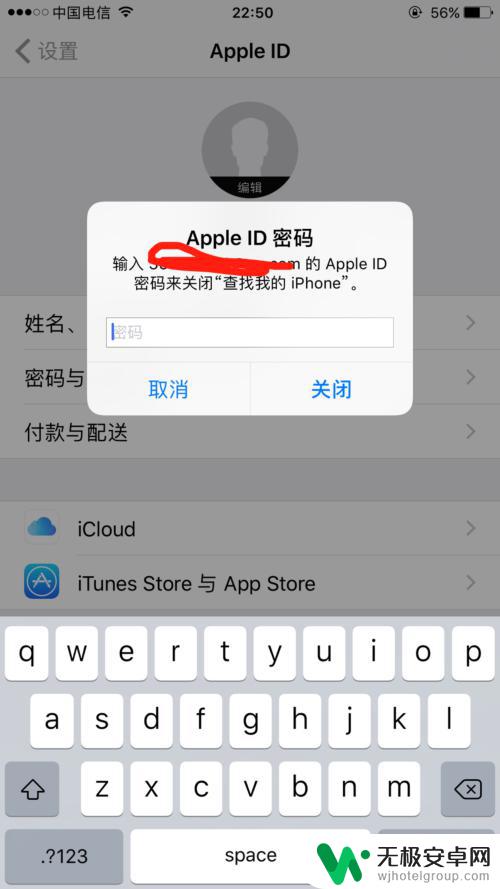
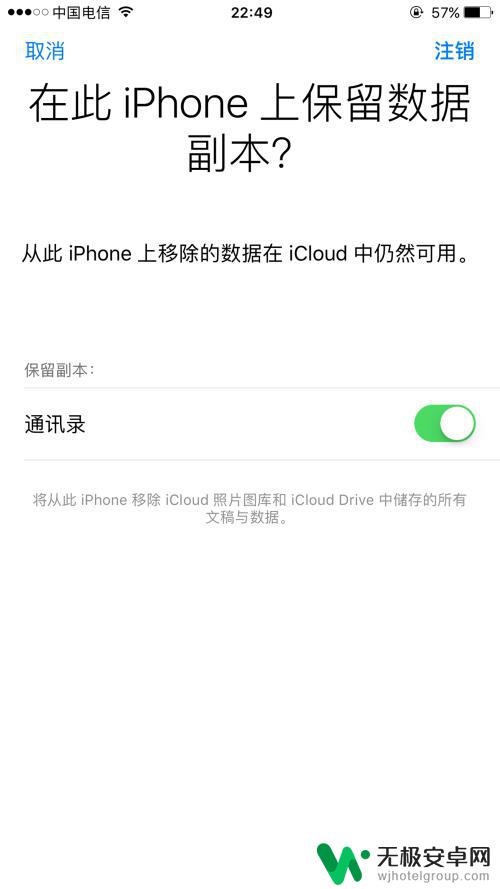
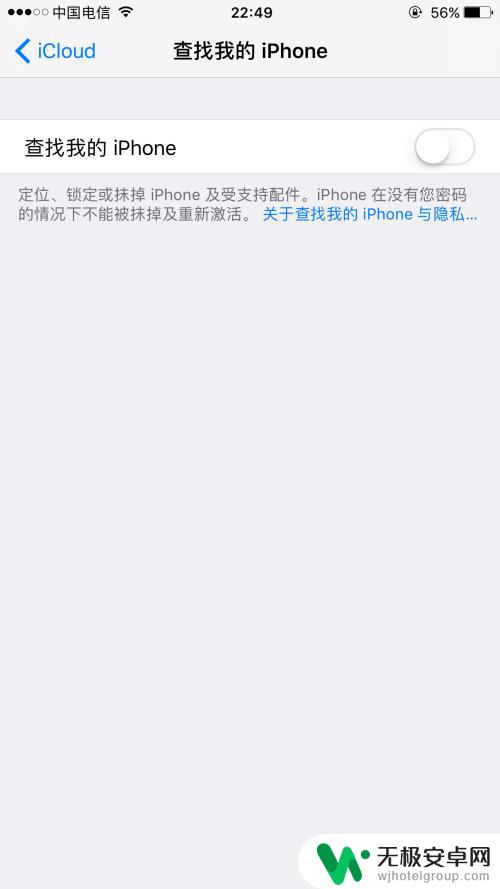
以上是两台手机同步操作的全部内容,如果您遇到这种情况,按照小编的方法进行解决,希望能帮助到您。










